인공지능은 기술의 발전으로 그래픽 디자이너와 사진작가의 업무를 더 쉽게 만들어주었습니다. AI를 사용하면 온라인에서 이미지를 확장하여 비즈니스나 소셜 미디어에 사용할 수 있는 고품질 결과물을 생성할 수 있습니다. 그러나 이미지를 확대해도 이미지 품질이 손상되지 않을 것이라고 기대하는 것은 항상 쉬운 일이 아닙니다.
이미지를 확장하는 데에는 다양한 제한이 있으며, 그 중 하나는 품질 저하입니다. 이러한 경우 AI 이미지 향상 도구를 사용하여 확장된 이미지를 선명하게 할 수 있습니다. 이 글에서는 여러분의 직업 생활을 더욱 편리하게 만들어 줄 최고의 AI 사진 확장 도구를 소개합니다.
파트 1. 다운로드 없이 이미지 확장하는 최고의 8가지 AI 도구
AI는 지난 몇 년 동안 고급 이미지 업스케일 기술을 개발했습니다. 이를 통해 낮은 해상도의 이미지를 전문적이고 고품질의 결과물로 쉽게 변환할 수 있습니다. 다음 목록에서는 상위 8개의 AI 이미지 확장 도구를 살펴보겠습니다.
1. Fotor
Fotor의 AI 사진 확장 기능으로 상상을 초월하여 이미지를 확장할 수 있습니다. 이 기능은 AI를 사용하여 놀라운 구성 요소를 생성하고 이러한 요소로 사진을 자동으로 채웁니다. 이미지를 업로드하고 AI가 작업을 처리하도록 하면 이미지 확장 기능을 통해 창의력을 마음껏 발휘할 수 있습니다. 또한, 선호도에 따라 캔버스에 있는 사진의 위치를 변경할 수 있습니다.

주요 기능
- Fotor를 사용하면 사진의 크기를 사용자 정의하여 이미지 크기를 조정할 수 있습니다. 가로 세로 비율을 조정하여 가로 스냅을 세로 스냅으로 전환하거나 정사각형 샷을 직사각형으로 바꿀 수 있습니다.
- Fotor의 AI 사진 확장기는 이미지 프레임을 잘라서 불완전한 사진을 수정할 수 있습니다. AI는 시각적 요소와 품질을 보존하는 동시에 놀라울 정도로 세부적인 내용을 사진에 추가할 수 있습니다.
- 만족스러울 때까지 사진에 맞는 배경을 다시 생성할 수 있습니다. AI 기반 이미지 향상기는 다양한 시각적 프로젝트에 사용할 수 있는 다양한 옵션을 제공합니다.
2. Canva
더 나은 이미지 선명도가 필요한 경우 Canva AI 이미지 확장 도구 기능을 사용하면 됩니다. Canva의 매직 확장 기능을 사용하면 어색한 프레이밍, 확대된 이미지 등을 수정할 수 있습니다. 이 도구는 이미지를 확대한 후에도 원본 그림의 색상, 스타일 및 기타 요소와 조화를 이루도록 합니다. 게다가 사용자는 생성된 여러 이미지 옵션을 탐색하여 매력적인 광고나 포스터를 제작할 수 있습니다.

주요 기능
- AI 이미지 확장 기능을 사용하면 다양한 크기에 맞춰 종횡비를 조정하여 사진의 크기를 확보할 수 있습니다. 사진의 크기를 1:1, 16:9, 5:4 등 다양한 크기로 조정할 수 있습니다.
- 다양한 형식으로 캔버스의 어느 곳에나 원시 사진을 업로드할 수 있습니다. Canva는 JPEG, PNG, HEIC/HEIF, WEBP, SVG 이미지 형식을 지원합니다.
- 또한, 스마트 자르기 기능을 사용하면 AI 확장을 위해 사진의 어느 부분을 자를지 선택하는 데 도움이 될 수 있습니다. 다양한 위치로 사진을 회전할 수도 있습니다.
3. Phot.AI
Phot.AI는 이미지를 자르고 AI 기술로 채울 수 있는 뛰어난 AI 이미지 확장 온라인 도구입니다. 이 도구는 다양한 AI 기반 확장 및 자르기 옵션을 사용하여 사진을 향상시킵니다. 웹사이트에 업로드한 후 이미지의 종횡비를 여러 크기로 변경할 수 있습니다. 게다가 이 도구는 JPG, PNG, WEBP 및 기타 사진 포맷으로 최대 5MB의 사진 파일을 지원합니다.

주요 기능
- Phot.AI의 AI는 사전 처리된 데이터를 사용하여 원본 이미지와 자연스럽게 어우러지는 확장 이미지를 생성합니다. 이렇게 하면 이미지의 품질을 왜곡하지 않고도 이미지의 무결성을 유지할 수 있습니다.
- 또한, 스마트한 이미지 종횡비 변환기를 사용하면 필요에 따라 이미지의 크기를 조정할 수 있습니다. 와이드스크린, 모바일 세로, 세로 등으로 설정할 수 있습니다.
- AI의 아웃페인팅 도구에는 풍경, 인물 사진, 질감 등이 포함되어 있습니다. 이렇게 하면 이미지의 시각적 효과가 향상됩니다. 다양한 사진작가, 디자이너, 예술가가 이 도구를 사용하여 창의적인 작업을 더욱 향상할 수 있습니다.
4. Picsart
소셜 미디어 인플루언서이거나 대기업 사업가라면 Picsart AI 이미지 확장 도구를 사용하여 프랜차이즈를 확장할 수 있습니다. AI 생성 기능을 사용하면 촬영한 사진 외부로 확장할 수 있습니다. 또한, 이 도구를 사용하면 다양한 비율로 이미지를 확대할 때 확장되는 시각적 효과도 제공됩니다. 어떤 소셜 미디어 플랫폼이나 비즈니스 포트폴리오에 맞게 이미지 크기를 쉽게 조절할 수 있습니다.

주요 기능
- 맥락 인식 AI는 이미지의 맥락을 인식하고 이에 따라 확장하므로 항상 사실적인 결과를 얻을 수 있습니다.
- 또한 Instagram 인물 사진, 광고판 등 다양한 종횡비 사전 설정도 제공합니다.
- Picsart의 직관적인 편집 도구인 AI replace 및 AI 이미지 확장기를 사용하여 이미지를 인페인트 및 아웃페인트 할 수 있습니다.
5. BasedLabs AI
BasedLabs의 AI 이미지 사진 확장 도구를 사용하면 품질을 손상시키지 않고도 이미지를 더 크게 만들 수 있습니다. 소셜 피드에 맞게 인물 사진을 풍경 사진 등으로 변환할 수 있습니다. 또한, AI 기반 이미지 향상 기능은 다양한 편집 도구로 사진을 향상시킵니다. 일부 요소가 필요하지 않은 경우에는 부정적인 프롬프트도 제공됩니다.

주요 기능
- 100개가 넘는 편집 도구에 접근하여 수동 조정 없이 단 한 번의 클릭으로 이미지를 개선할 수 있습니다.
- BasedLabs는 이미지를 확장하기 위해 사진을 만들고 채우는 프롬프트 기능을 사용합니다.
- 이 도구를 사용하면 사진의 품질이 떨어지거나 늘어나지 않고 9:16에서 4:5까지 다양한 종횡비로 사진의 크기를 조정할 수 있습니다.
6. RunwayML
콘텐츠와 프롬프트를 사용하여 시각적 배경을 생성하는 원활한 AI 사진 확장 마법 도구를 원하십니까? RunwayML은 다양한 이미지 설정을 제공합니다. 출력 개수와 프롬프트 가중치를 선택하거나 이미지 해상도를 선택할 수 있습니다. 아티스트와 크리에이터가 AI를 사용하여 이미지 배경을 확장할 수 있는 무한한 이미지를 선보입니다.

주요 기능
- 듀오톤, 프로스트, 애니메이션, 만화, 디지털 아트 등 다양한 스타일로 이미지에 스타일을 적용할 수 있습니다.
- AI 그림 확장기를 사용하면 프롬프트를 작성하여 결과를 결정할 수 있어 큰 자유를 누릴 수 있습니다.
- 이미지를 업로드하면 DALL-E와 Midjourney에서 채택한 알고리즘을 사용하여 이미지를 확장할 수 있습니다. AI가 다양한 이미지를 생성해 주는데, 언제든지 선택할 수 있습니다.
7. Getimg.AI
Getimg.AI는 안정적인 확산 아웃페인팅 기술로 이미지를 완성하는 데 도움을 드립니다. 또한, 원래 경계 너머로 이미지를 확장할 수 있는 훌륭한 AI 이미지 확장기입니다. 이미지 구성을 향상시키고 몰입감 넘치는 시각적 경험을 만들 수 있습니다. 또한 사용자의 예술 작품을 기반으로 맞춤형 모델을 훈련하여 AI가 생성한 이미지에 개인적인 터치를 더할 수 있습니다.

주요 기능
- 요구 사항에 맞게 이미지를 이동하고 확장하여 조정할 수 있습니다. 여기에는 단계, 프레임 크기, 이미지 수 변경이 포함됩니다.
- AI는 사용자가 원하는 만큼 자세한 내용을 제공할 수 있는 프롬프트 상자를 제공합니다. AI가 추가하지 말아야 할 내용을 알 수 있도록 부정적인 메시지를 추가할 수도 있습니다.
- 사용자는 20개 이상의 커뮤니티에서 훈련된 모델 중에서 선택하여 다양하고 매력적인 스타일로 이미지에 적용할 수 있습니다.
8. Kapwing
Kapwing은 DALL-E 도구의 구동되는 AI 아웃페인팅 기술을 사용하는 또 다른 AI 온라인 이미지 확장 도구입니다. 게다가 품질을 유지하는 동시에 생성 AI를 통해 초상화를 걸작으로 만들 수 있습니다. 이 도구를 사용하면 이미지를 예술 작품으로 바꿀 수 있는 100개 이상의 사진 및 비디오 편집 도구를 사용할 수 있습니다. 이미지 크기 조절 및 자르기 기능을 사용하는 동안 이미지를 늘릴 필요는 없습니다.

주요 기능
- AI 사진 향상 기능을 사용하면 별도의 노력 없이 이미지 품질을 개선할 수 있습니다.
- YouTube, Instagram 등 소셜 미디어에 맞는 다양한 종횡비를 사용할 수 있습니다.
- 또한 배경색, 확장된 패딩, 그리드에 맞춤 등 다른 사용자 정의 옵션도 제공합니다.
파트 2. AI로 이미지 확장으로 인한 흐림 현상 해결
다양한 도구를 사용하여 이미지를 확대하는 동안 이미지 품질이 떨어질 가능성이 있습니다. 따라서 확장 후 이미지 품질을 개선하기 위해 효과적인 이미지 인핸서 도구를 사용해야 합니다. 이런 경우 Wondershare UniConverter가 이미지의 품질을 회복하는 데 도움을 줄 수 있습니다. 이 도구의 AI 이미지 인핸서 기능을 이용하면 클릭 한 번으로 사진의 선명도와 선명도를 높일 수 있습니다.
JPEG, BMP, PNG 등 다양한 이미지 형식을 지원합니다. 최대 25MB의 이미지를 업로드하여 품질과 선명도를 개선할 수 있습니다. 또한, 이 도구를 사용하면 사진의 해상도를 최대 6000*6000까지 높일 수 있습니다.
Wondershare UniConverter로 이미지를 향상시키는 단계
이제 Wondershare UniConverter가 이미지를 향상시키는 데 어떻게 도움이 될 수 있는지 살펴보겠습니다. AI가 이미지를 확장한 후 다음 단계에 따라 이미지의 흐림을 해제할 수 있습니다.
스텝 1. AI 이미지 향상 기능 액세스하기
Wondershare UniConverter를 설치한 후 데스크탑에서 실행합니다. 홈페이지의 "더 많은 도구"에서 "AI 이미지 인핸서" 옵션을 클릭하세요.
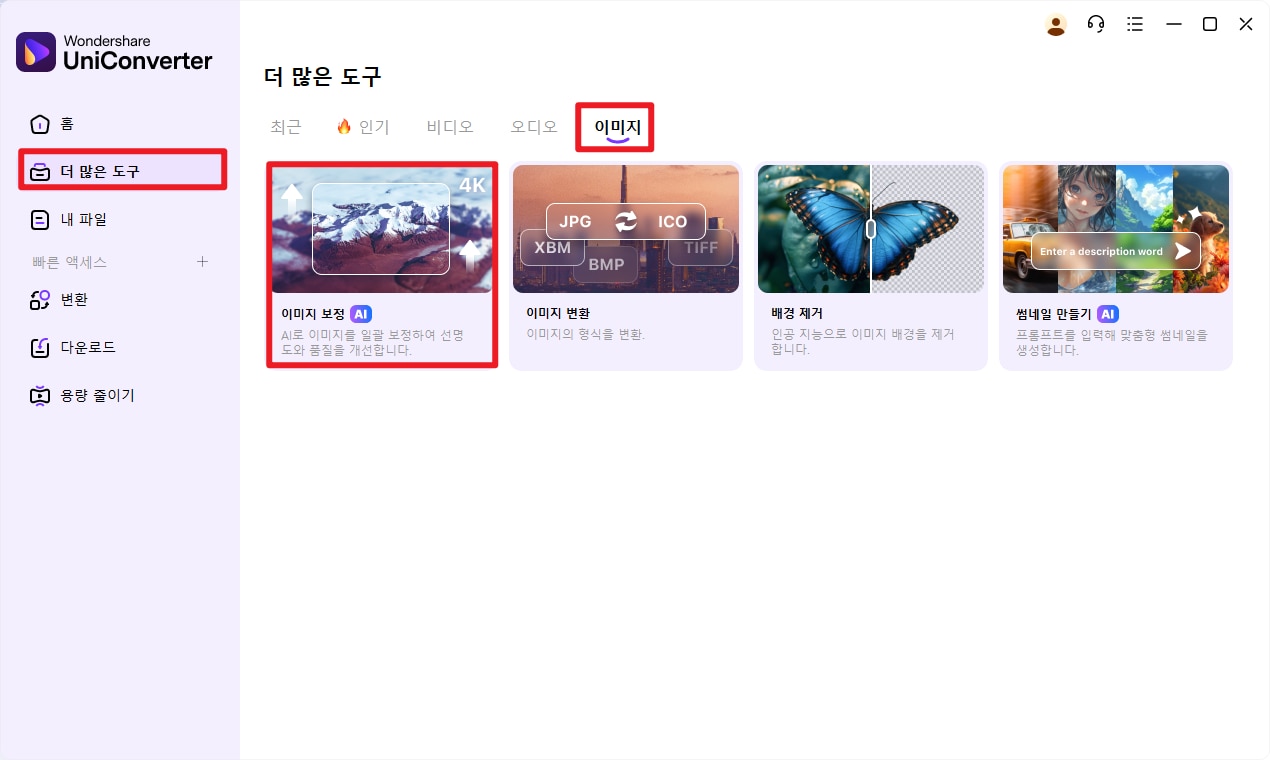
스텝 2. 업스케일링을 위해 이미지 가져오기
이 기능을 사용하면 새 창이 나타납니다. "+" 기호를 눌러 사진을 가져오거나 이미지를 끌어다 놓으세요. 대화 상자가 열리면 다양한 폴더와 파일에서 이미지를 선택하세요.
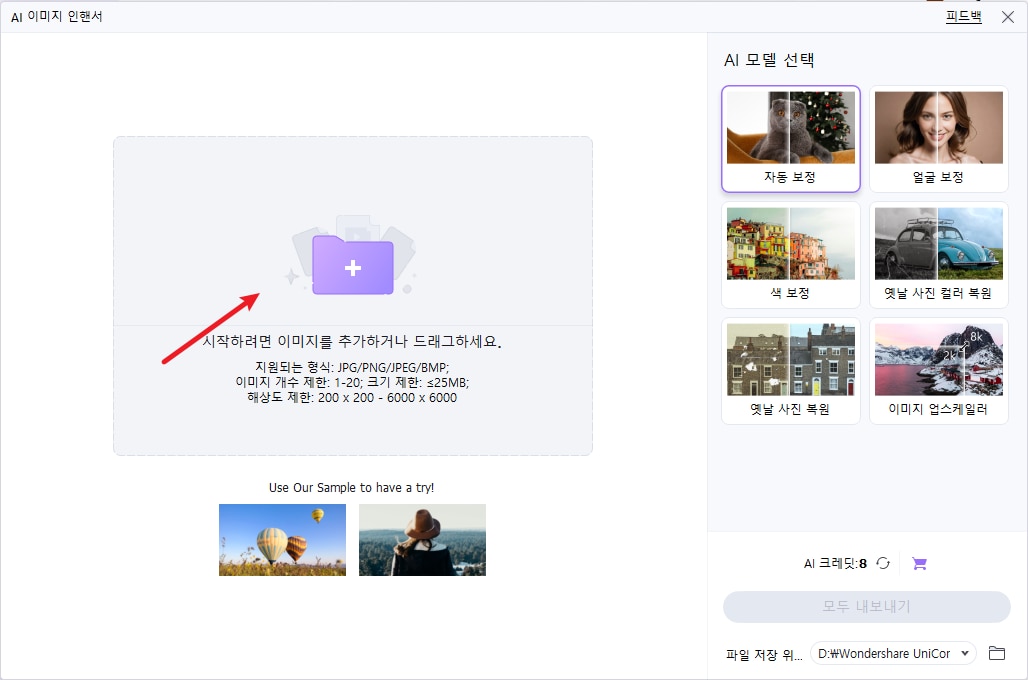
스텝 3. 이미지를 업스케일로 내보내기
이미지를 가져오면 AI가 사진을 분석하여 향상된 이미지를 제공합니다. 이제 "내보내기" 버튼을 클릭하여 확대된 이미지를 장치에 저장할 시간입니다.
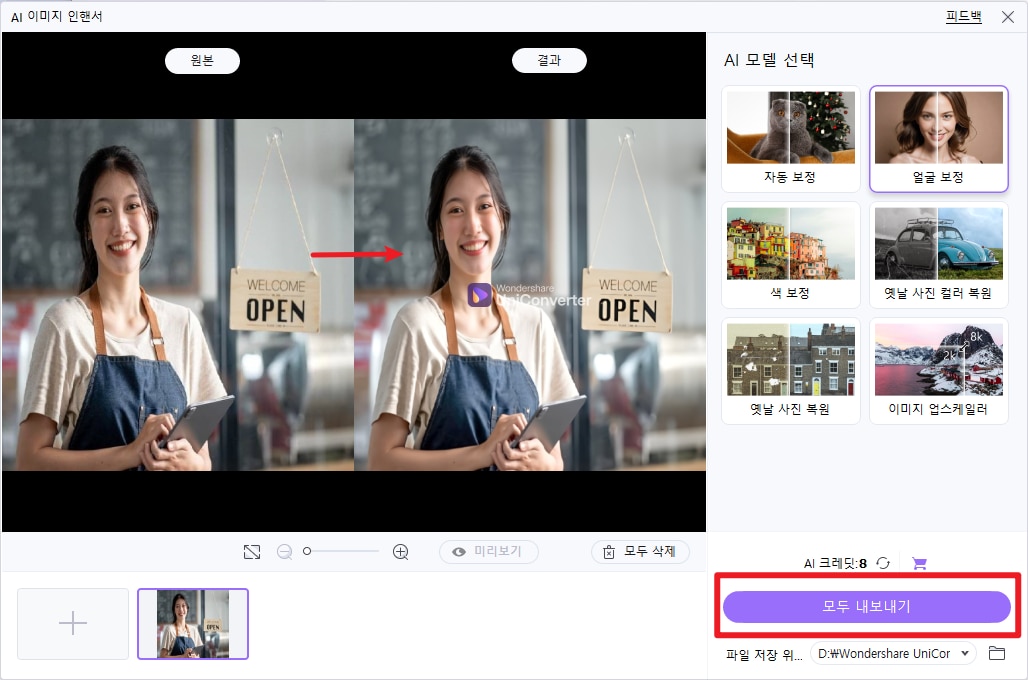
결론
이 글을 마무리하자면, 이미지를 업스케일링하면 사진의 품질이 크게 향상된다는 것입니다. 이러한 목적을 위해, 언급된 상위 8개의 AI 이미지 확장 온라인 도구를 사용할 수 있습니다. 만족하지 못하는 경우, Wondershare UniConverter가 확장된 이미지를 선명하게 하는 최선의 선택입니다. 이 도구는 품질은 그대로 유지하면서 이미지를 향상시키고 업스케일링합니다.

